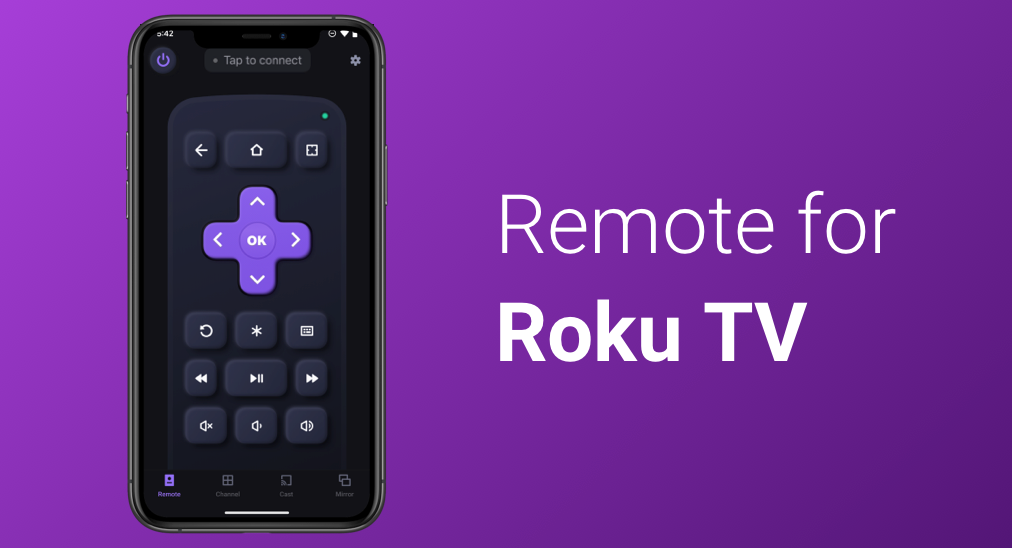
Im Jahr 2008 wurde der erste Roku-Fernseher der Öffentlichkeit vorgestellt, und nach mehr als zehnjähriger Entwicklung hat Roku viele auf Roku OS basierende Fernseher mit einfachen und übersichtlichen Layouts eingeführt und aktualisiert seine Produkte täglich. Wie kann man diese Fernseher mühelos steuern? Abgesehen von der Verwendung einer physischen Fernbedienung können Sie auch Ihr Smartphone verwenden, um Ihren Roku-Fernseher viel einfacher zu steuern.
Heutzutage funktionieren viele Apps auf dem Handy als Fernbedienungen für Roku-Fernseher, um die Wiedergabevolume zu ändern und andere Änderungen viel einfacher zu machen, und Roku-Fernbedienung Anwendung entwickelt von BoostVision ist einer davon. Werfen wir einen genaueren Blick auf die Fernbedienung für Roku Fernseher.
Roku-Fernbedienung: eine leistungsstarke Fernbedienungs-App
Veröffentlicht von BoostVision im Jahr 2021, ist es eine kostenlose Roku-Fernbedienungs-App für Android und iOS, die Benutzern hilft, Roku Fernseher über das WLAN-Netzwerk auf praktische Weise zu steuern: Sie funktioniert wie eine physische Fernbedienung sowie als Bildschirmspiegelung und Medienerübertragungswerkzeug.
Grundlegende Informationen zur Roku Fernseher Fernbedienungs-App
| Bewertungen | 4,4 von 5 bei Google Play. |
| Downloads | Mehr als eine Million |
| Konnektivität | WLAN-Netzwerk |
| Unterstützte Betriebssysteme | iOS und Android |
| Unterstützte Geräte | Roku Smart-TVs, Hisense Roku-TVs, TCL Roku-TVs, Onn Roku-TVs, Philips Roku-TVs und Roku-Boxen wie Roku Ultra 2020 und Roku Express. |
| Funktionen | Fernbedienung, Kanalstart, Bildschirmspiegelung und Medienübertragung. |
| Größe | 68,71 MB |
| Supported languages | Englisch, Französisch, Deutsch, Italienisch, Japanisch, Portugiesisch, Spanisch, Vereinfachtes Chinesisch und Traditionelles Chinesisch. |
| Version | kostenlos und bezahlt |
Inhaltsverzeichnis
Hauptmerkmale der Roku-Fernseher-Fernbedienungs-App
Als multifunktionale App verfügt sie über verschiedene Funktionen, die übersichtlich in der Benutzeroberfläche angezeigt werden, einschließlich des Ein-/Ausschalters, der Tasten für die Tastatur, der Stummschaltung und so weiter.
Die Ein-/Austaste
Wie die physische Fernbedienung ist auch die App mit einem Ein-/Ausschaltknopf oben in der Benutzeroberfläche ausgestattet, um Ihren Roku Fernseher ein- oder auszuschalten.
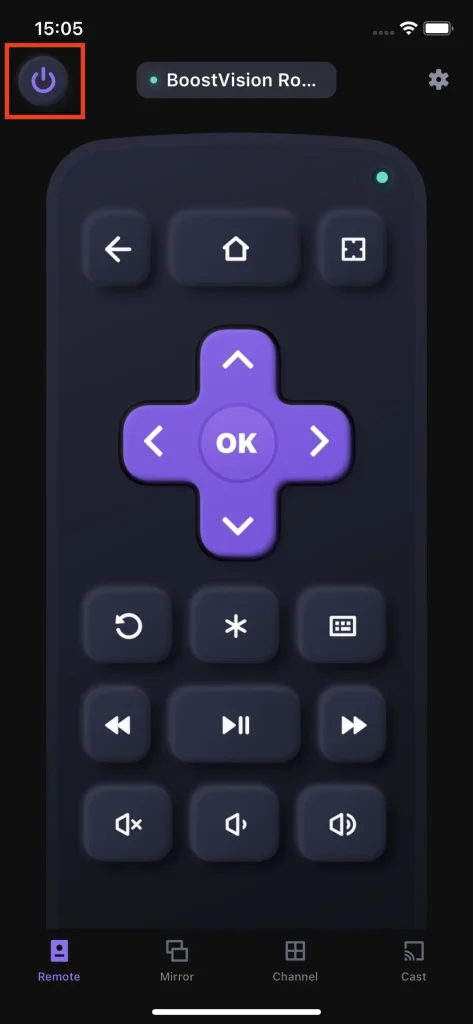
Neben der Ein-/Ausschalttaste gibt es weitere häufige, aber nützliche Tasten. Dazu gehören die Zurück-Taste, um die vorherige Seite aufzurufen, die Home-Taste, um zum Startbildschirm zurückzukehren, die Wiedergabetasten, um die Prozessleiste anzupassen, die Lautstärketasten, um den Ton stummzuschalten oder lauter/leiser zu stellen, und so weiter.
Touchpad
Tippen Sie auf die Schaltfläche rechts neben der Home-Taste, um das traditionelle Navigationsmenü in ein glattes Quadrat zu verwandeln. Legen Sie Ihre Finger auf das Quadrat und wischen Sie in verschiedene Richtungen, und der Cursor auf Ihrem Fernseherbildschirm wird entsprechend bewegt. Es funktioniert wie ein Touchpad auf einem Notebook und bietet große Freiheit, Ihren Fernseher zu steuern.
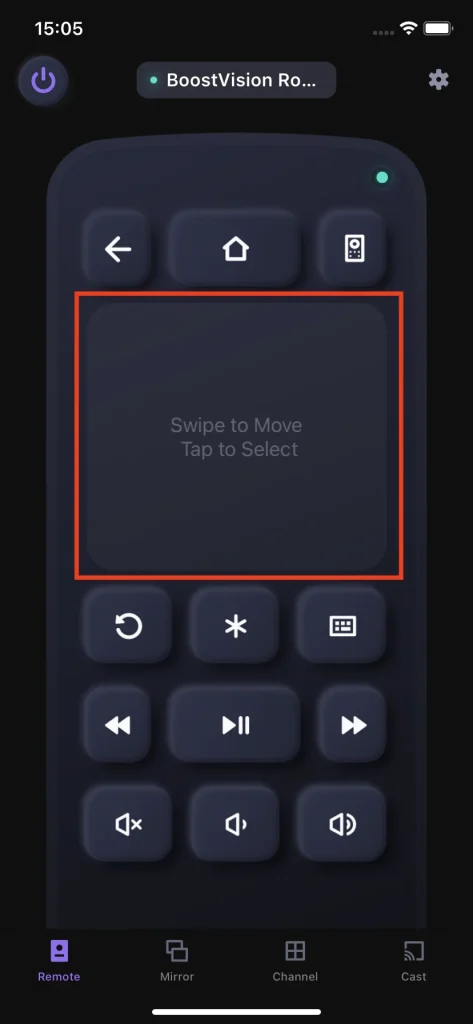
Tastatureingabe
Um den Bedienkomfort des Roku Fernsehers zu maximieren, ist die Roku Fernbedienung mit einer Tastenfeldtaste ausgestattet, die es Ihnen ermöglicht, Text durch Tippen auf Buchstaben direkt einzugeben, um in wenigen Sekunden zu finden, was Sie möchten.
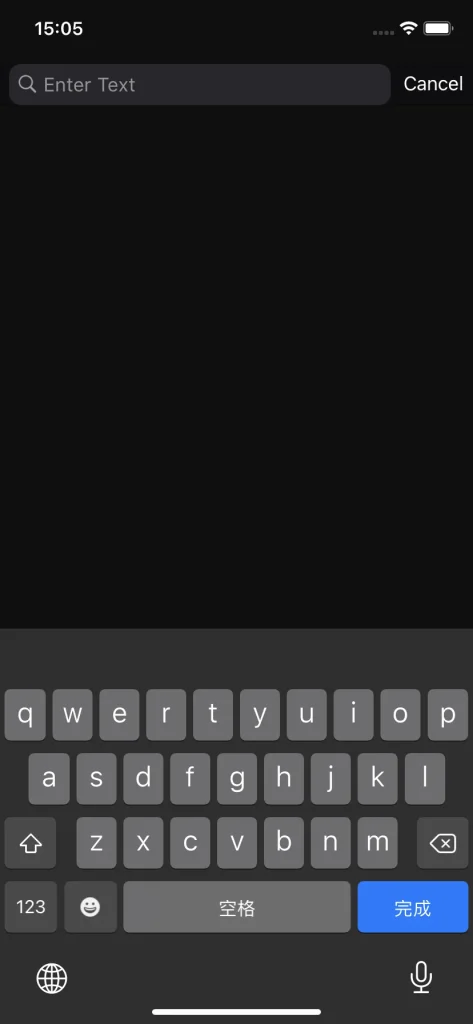
Bildschirmspiegelung
Die Roku-Fernseher-Fernbedienungs-App verwendet auch die Bildschirmspiegelungstechnologie, sodass sie jede Bewegung auf Ihrem Telefonbildschirm klonen, die Kopien an Roku-Fernseher senden und sie ohne Verzögerung auf dem Fernseher darstellen kann. Wenn beispielsweise das Spielerlebnis aufgrund des kleinen Telefonbildschirms nicht gut ist, können Sie das Spiel auf den Fernseher mit einem großen Bildschirm spiegeln, um dieses Dilemma zu beseitigen.
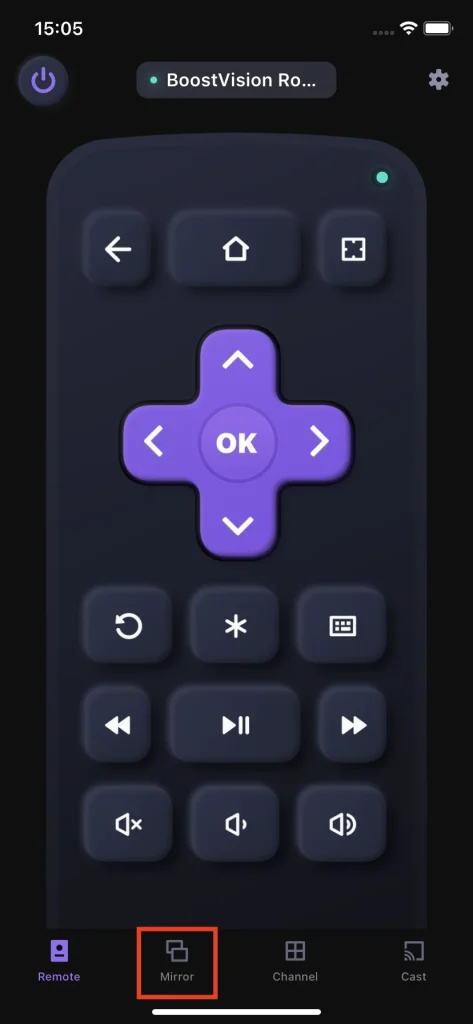
Die Spiegelfunktion ist leistungsstark und einfach zu bedienen:
Schritte 1. Wechseln Sie zum Bildschirm spiegeln tab.
Schritt 2.. Wählen Sie die Qualität der Bildschirmspiegelung: low, medium, oder high. Die Spiegelfunktion kopiert den Bildschirm des Smartphones, was bedeutet, dass die Auflösung der Bildschirmspiegelung durch die Auflösung begrenzt ist, die das Smartphone unterstützt.
Schritte 3. sound auf dem Fernseher und klicken Sie auf die Starten Sie die Bildschirmspiegelung Knopf.
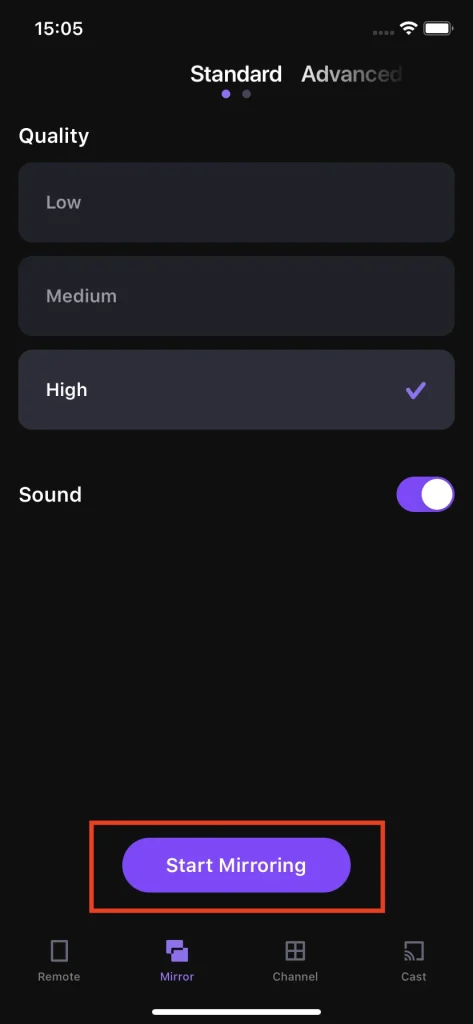
Kanalstart
Der Kanalknopf wird verwendet, um alle verfügbaren Kanäle auf einmal zu durchsuchen, ohne die Pfeiltasten immer wieder zu drücken.
Im Register "Kanal" gibt es eine Suchleiste, um schnell den gewünschten Kanal durch Eingabe der Schlüsselwörter zu finden. Um diesen Kanal beim nächsten Mal schnell in der Liste zu finden, können Sie das herzförmige Symbol für diesen Kanal beleuchten, was den Kanal an den Anfang der Liste setzt.
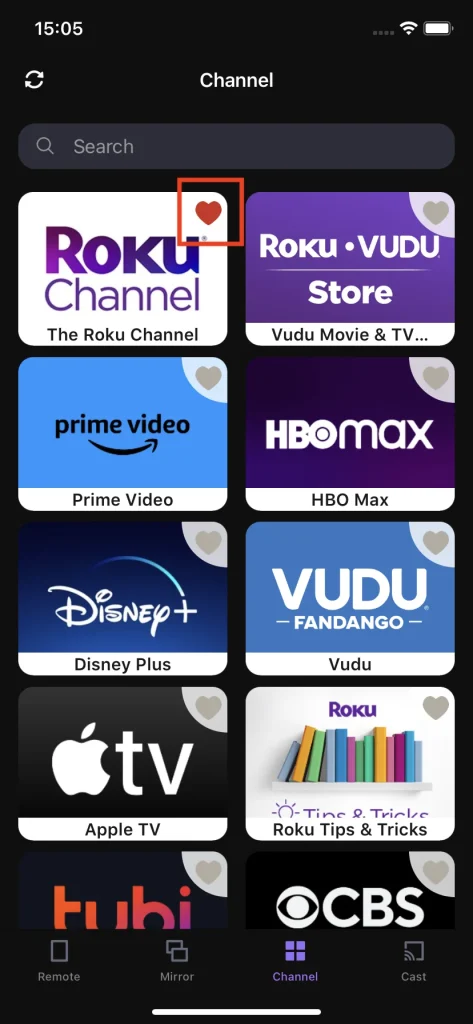
Medienübertragung
Die App ist auch ein Werkzeug zur Übertragung für Roku Fernseher. Wie die Bildschirmspiegelungstechnologie zeigt auch die Übertragung den Inhalt vom Telefon auf den Fernseher über ein drahtloses Netzwerk an. Der Unterschied besteht jedoch darin, dass der angezeigte Inhalt von Ihnen ausgewählt wurde, um auf den Fernseher übertragen zu werden.
Was können Sie auf Roku Fernseher übertragen? Sie können Fotos und Videos aus Ihrem lokalen Album auf den Fernseher übertragen.
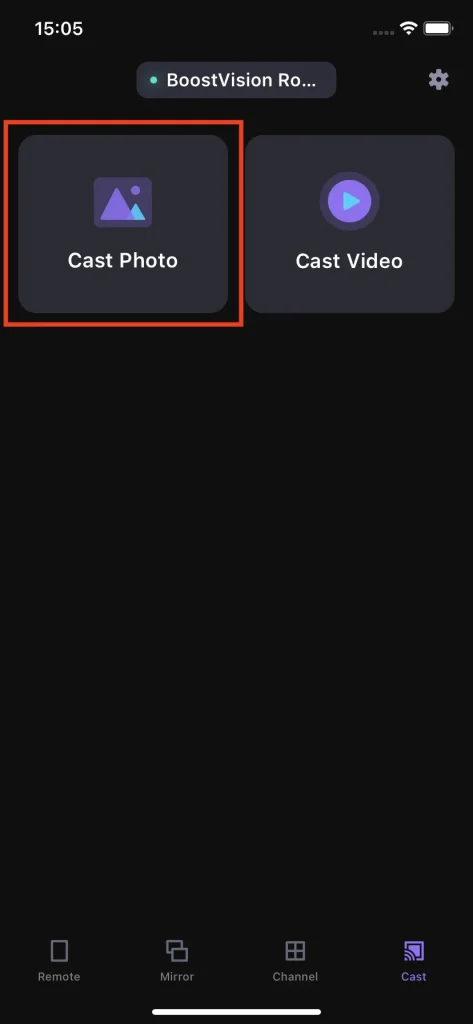
Schritte 1. Wechseln Sie zum Übertragen tab.
Schritt 2.. Wählen Foto übertragen oder Foto übertragen.
Schritte 3. Wählen Sie die Fotos oder Videos aus, die Sie auf den Fernseher übertragen möchten.
Wie verwendet man die Roku-Fernbedienungs-App?
Im Allgemeinen sind nur drei Schritte erforderlich, um die App in einen guten Assistenten für Sie zu verwandeln, der Ihnen hilft, Ihren Roku-Fernseher aus der Ferne über Ihr Telefon zu steuern und Inhalte auf einem großen Fernsehbildschirm anstatt auf Ihrem kleinen Telefon anzusehen.
Richten Sie die App ein
Gehen Sie zum App Store oder Google Play die von BoostVision veröffentlichte App zu finden oder klicken Sie auf die folgende Schaltfläche, um die App herunterzuladen.
Laden Sie die Fernbedienung für den Roku-Fernseher herunter
Warten Sie, bis die App auf Ihrem Smartphone installiert ist. Während dieses Vorgangs geben Sie bitte der App die erforderlichen Berechtigungen, wie die Nutzung des Netzwerks, den Zugriff auf Ihr lokales Album und so weiter.
Verbinden Sie Ihr Telefon mit dem Roku-Fernseher
Schritte 1. Stellen Sie sicher, dass Ihr Smartphone und Ihr Roku Fernseher mit demselben Netzwerk verbunden sind.
Schritt 2.. Klicken Sie auf das Tippen, um auszuwählen Taste oben auf dem Handybildschirm.

Schritte 3. Wählen Sie den Fernseher aus der Liste aus und klicken Sie auf den Verbinden Knopf.

Der Name des Fernsehers wird angezeigt und die grüne Leuchte ist in der Benutzeroberfläche eingeschaltet, was bedeutet, dass die Verbindung erfolgreich hergestellt wurde.
Wechseln Sie zur Fernbedienung/Bildschirm spiegeln/Kanal/Übertragen-Registerkarte.
Wechseln Sie einfach zur Registerkarte Remote/Mirror/Channel/Übertragen und befolgen Sie die Anweisungen auf dem Bildschirm, um Ihren Roku-Fernseher mit Ihrem Smartphone zu steuern.
Warum sollten Sie die Roku Remote App wählen?
Im Vergleich zu einer physischen Fernbedienung für Roku-Fernseher oder anderen Fernbedienungs-Apps für Roku-Fernseher ist es einen Versuch wert.
Eine gut gestaltete Benutzeroberfläche
Diese App bietet eine übersichtliche Benutzeroberfläche, in der vier Registerkarten von links nach rechts angeordnet sind, nämlich Fernbedienung, Bildschirm spiegeln, Kanal und Übertragen. Wechseln Sie zu jeder Registerkarte und alle Funktionen sind auf einen Blick sichtbar, was sie für jeden benutzerfreundlich macht.
Hochreaktiv
Die App funktioniert gut mit dem Roku Fernseher: Drücken Sie eine dieser Tasten auf der Benutzeroberfläche der App und der entsprechende Vorgang kann sofort am Fernseher abgeschlossen werden.
Niedriger Speicherverbrauch
Die App wird nützlich, sobald sie auf einem Smartphone installiert ist. Daher könnte der Speicherplatz zunächst berücksichtigt werden. Nach der Installation und einer gewissen Nutzungsdauer verbraucht die App nur 42,5 MB Speicherplatz.

Einfacher Texteingabe
Es ist umständlich und zeitaufwändig, Text mit einer traditionellen Fernbedienung einzugeben. Die Roku TV Remote-App bietet eine Tastatur, die das Eingeben von Schlüsselwörtern für Aktivitäten wie die Suche nach einer Sendung erleichtert.
Erweiterte Funktionalität
Die Roku Fernseher Fernbedienungs-App ist nicht nur ein Fernbedienungswerkzeug, sondern auch ein Werkzeug zur Bildschirmspiegelung und Übertragung für Roku Fernseher.
Als Fernbedienungswerkzeug verfügt es über grundlegende Tasten, einschließlich Lautstärkeregelung, Home, Ein/Aus und so weiter. Spezielle Tasten sind ebenfalls verfügbar, wie ein Touchpad, Tastatur usw.
Als Werkzeug zur Bildschirmspiegelung und Übertragung kann es Ihr Smartphone in einen Sender und Ihren RokuTV in einen Empfänger verwandeln, um in wenigen Schritten das Seherlebnis zu verbessern.
Geldsparen
Nur wenige Dollar sind erforderlich, um ein lebenslanges Fernbedienungs-, Bildschirmspiegelungs- und Übertragungswerkzeug zu kaufen, und es ist nicht notwendig, für eine neue physische Fernbedienung und Batterien zu bezahlen. Daher ist die Roku Fernseher Fernbedienungs-App günstiger als eine physische Fernbedienung, die mit Batterien funktioniert.
Fernbedienungsvor- und nachteile Schlussfolgerung
Das positive Feedback überwiegt bei weitem das negative, und die Mehrheit der Benutzer lobte die App dafür, dass sie das Problem des Verlierens der Fernbedienung löst und perfekt für sie funktioniert.
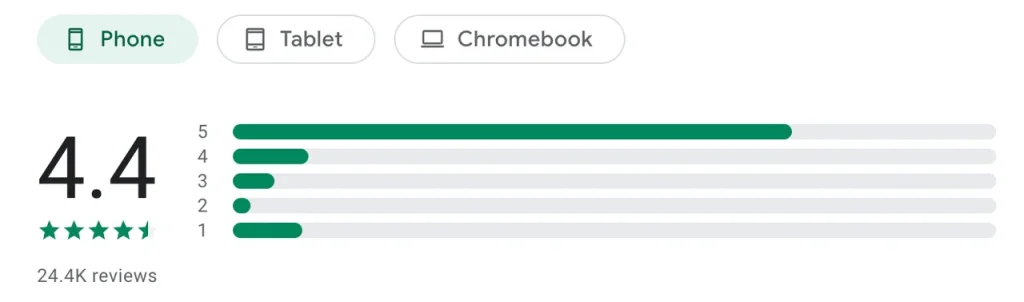
Based on these reviews, conclude the app’s pros and cons below.
Vorteile:
- Funktioniert wie erwartet
- Kompatibel mit iOS- und Android-Geräten
- Geringer Platzverbrauch
- Eine saubere Benutzeroberfläche
- Vier nützliche Funktionen: Fernbedienung, Bildschirm spiegeln, Kanal und Übertragen.
- Mehrere unterstützte Sprachen
Cons:
- Die kostenlose Roku-Fernbedienungs-App für Android und iOS enthält Werbung (die kostenpflichtige Version entfernt Werbung und schaltet alle Funktionen frei).
Fazit
Alles in allem ist die Roku Remote App einen Versuch wert, wenn Ihre physische Roku Fernseher Fernbedienung keinen Strom mehr hat oder nicht funktioniert. Wenn Sie Fragen zu den vier Funktionen: Fernbedienung, Bildschirm spiegeln, Kanal und Übertragen haben, wenden Sie sich bitte an den Entwickler unter [email protected].
Roku-Fernbedienungs-App FAQ
F: Kann ich meinen Roku-Fernseher mit meinem Handy steuern?
Ja, Sie können Ihr Telefon in eine Fernbedienung für Ihren Roku-Fernseher verwandeln, wenn Sie Roku Remote, eine von BoostVision entwickelte App, auf Ihrem Telefon installieren.
F: Gibt es eine App für meine Roku-Fernbedienung?
BoostVision hat eine leistungsstarke Fernbedienungs-App für Roku-Geräte veröffentlicht, und zwar die Roku Remote. Es handelt sich um eine kostenlose Roku-Fernbedienungs-App für Android- und iOS-Geräte.








